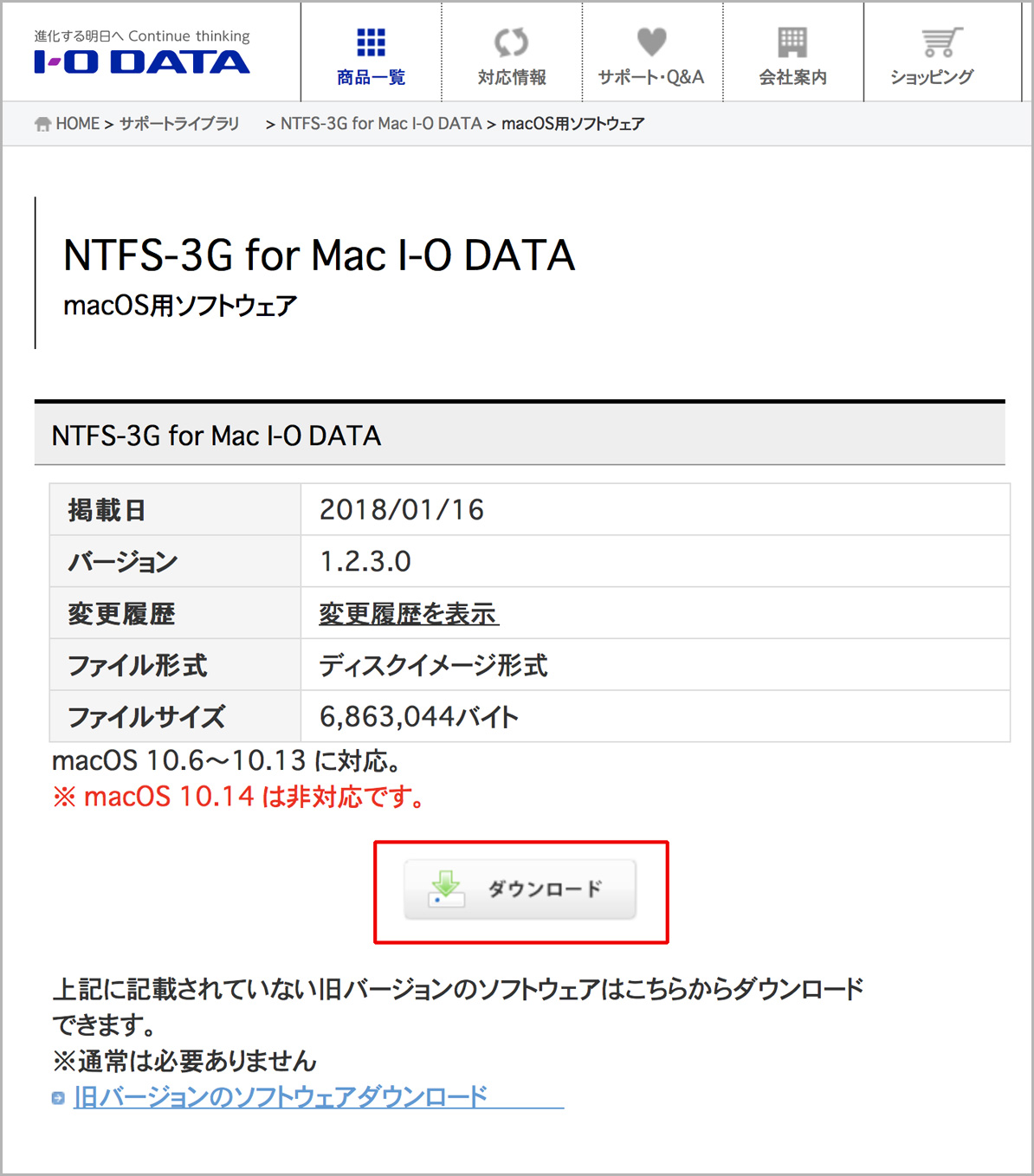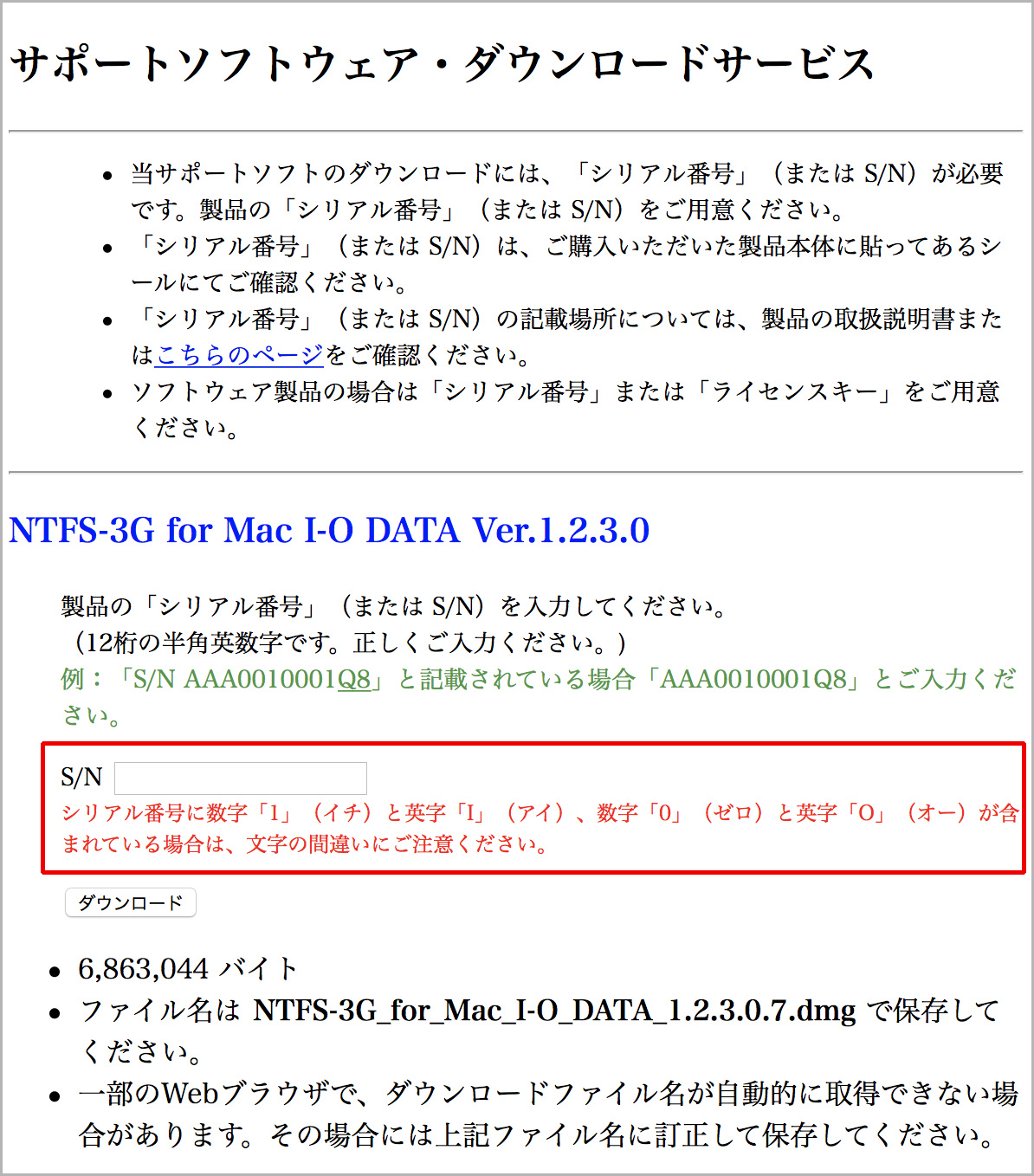おしゃれな薄型外付けポータブルHDD「カクうす」

(写真)デザインハードディスク「カクうす」HDPX-UTSシリーズ
(記事公開日:2019年3月19日)
普段、ポータブルハードディスク(HDD)を利用されている方も多いのではないでしょうか。外出先での打ち合わせや出張の際も、気軽に持ち運べるポータブルHDDは非常に便利です。特に動画や画素数の多い高解像度の写真はデータが大きく、PCに保存すると容量を圧迫するので、別途、ポータブルHDDに保存しているケースも多いと思います。
容量も1~2TBの商品が多く、最近では3~5TBタイプも増えてきました。また、USB 3.1 Gen 1(USB 3.0)にも対応で、動画ファイルなどもスピーディー(※)に転送することができます。
※USB 3.1 Gen 1(USB 3.0)は最大転送速度が5GbpsでUSB 2.0に比べて約10倍(規格値)
容量や転送速度だけであれば、どれを選んでも差がないぐらい商品ラインアップも充実してきました。加えて、デザインもスタイリッシュなものが増えてきています。
今回、ご紹介するのは、アルミボディのポータブルHDD「カクうす」HDPX-UTSシリーズです。本商品は、厚さ8.6mm 重さ約130gと薄くかつ軽く、私も発売と同時に購入しました。

(写真)左:本商品Black×Red(厚さ8.6mm)と右:iPhone X(厚さ7.7mm)
購入の大きな決め手は、この薄さと軽さ、加えてスタイリッシュなデザインと重厚感です。ノートPCも、機能性だけでなくデザイン性を重視して購入しているので、そのデザインに遜色ないポータブルHDDを手にしたいと思っていました。

(写真)左:本商品Black×Red 洗練されたアルミボディと筐体の美しさをフォーカスさせる赤いライン
今までも薄く、軽いと言われるポータブルHDDはありましたが、自分が納得できるデザインと質感がある商品には出合えていませんでした。その点、このカクうす「HDPX-UTSシリーズ」は、今までとは違います。薄く、軽いだけでなく重厚感がある。デザインは洗練されていて、サイズや重量も、表面を触ったときの感触も、派手すぎない光沢も、全て自分が求めているもの、自分にフィットする感じがしました。

(写真)薄型PCと本商品

(写真)洗練されたフォルム

(写真)接続時に青く光るLED
ひと言でいえば、この商品をいつも手にしていたい感覚があります。持っていて、見ていて気持ちが良いのです。それは要約すれば「デザインの良さ」という言葉につながるのかもしれません。「モノ」として好きで、飽きない。「モノ」そのものの良さが「HDPX-UTSシリーズ」にはあります。

(写真)ACアダプター不要のバスパワー駆動
これらの意見はあまりにも主観すぎて参考にならないかもしれません。ただ、いつも持ち歩くポータブルHDDだからこそ、自分が求めるデザインであって欲しい。そういう思いが常にある自分としても、本商品は非常に満足度が高いのです。一切のムダを削ってつくりあげられた洗練さがあり、持っていて、使っていて、嬉しさを感じられるのです。
WindowsとMac 両方で読み込みと書き込みできる
みなさんご存知かと思いますが、市販の外付けHDDの多くは、初期フォーマットがNTFSです。NTFSの場合、Windowsでは読み込み、書き込みができますが、Macでは読み込みができても、書き込みができません。通常、Macで利用する際は再フォーマットする必要があります。ただ、再フォーマットしても環境やファイルサイズによって使用が制限される場合があります。
| フォーマットの種類 | Windows | Mac | 備考 | ||
|---|---|---|---|---|---|
| 読み込み | 書き込み | 読み込み | 書き込み | ||
| NTFS(通常) | ◯ | ◯ | ◯ | × | |
| NTFS(本商品) | ◯ | ◯ | ◯ | ◯ | 「NTFS for Mac I-O DATAにて対応 |
| HFS+ | × | × | ◯ | ◯ | |
| FAT32 | ◯ | ◯ | ◯ | ◯ | 4GB以上のファイルは扱えない |
| exFAT | ◯ | ◯ | ◯ | ◯ | OSによって対応制限あり |
本商品では、フォーマットを変えずして、WindowsとMacの両方の環境でファイルの書き込み制限なくフル活用できる便利なソフトウェア「NTFS-3G for Mac I-O DATA」(※)が無料ダウンロードできます。このソフトウェアをインストールすることでMacでもNTFSフォーマットのまま利用することができます。
(※)NTFS-3G for Mac I-O DATA https://www.iodata.jp/lib/product/n/5889_mac.htm
(※)macOS 10.6~10.13に対応 macOS 10.14は非対応
私は普段はMacユーザーですが、Windowsを利用することもあります。その際もNTFSフォーマットのままなので、すぐに利用することができます。またWindowsからMacへ買い替えする際も、本商品であればフォーマットを変えずにデータのやりとりができるので、非常に便利です。
さらに、Macの場合、このソフトウェアをインストールすることで、フォルダーやファイル単位で暗号化することができます(※)。万が一ハードディスクを盗難されたり、紛失したりした場合でも、大切なデータの流出を防ぐことができます。
※Macのみ使用可。Windowsからは暗号化/復号はできません。
※詳細はページ下をご参照ください。
とても静かなポータブルHDD
HDDの音が気になるようでは、折角のデザイン性や機能性が台無しですよね。その点、HDPX-UTSシリーズは、寝室で使っても音が気にならない静かなハードディスクで、I-O DATA独自の静音ランク「GOLD」評価です。

(写真)室内で使っても音が気にならない(I-O DATA静音ランクGOLD・・・寝室で使っても音が気にならない)
実際、外で使っている時は、もちろんのこと、室内で使っているときは、気になることがありません。
なお、I-O DATAでは、全国家庭電気製品公正取引協議会が「静音」「静か」な状態と定める基準をクリアしたハードディスクだけを静音モデルとして認定しています。
更にその中で、筐体の設計基準、搭載しているドライブの種類、冷却ファンの有無の3つの要素からGOLD/SILVER/BRONZEの3段階にランク分けしています。
どこへ行くにも、気軽に、持ち出せる
ファッショナブルなポータブルHDD

春は、外出も多くなります。仕事においても新規プロジェクトや新しい出会いも増えることでしょう。そんなとき、ポータブルHDDを持ち歩いてみてはいかがでしょうか。折角、持ち歩くなら、薄く、軽く、デザインが洗練されたHDPX-UTSシリーズを。服装やバックの色に合わせてポータブルHDDを選んでみるのも、ちょっと違った嗜好で楽しいのではないでしょうか。




なお、HDPX-UTSシリーズにはSilver×Greenタイプもあります。お好みに応じて、スタイリッシュなポータブルHDDをお楽しみください。

(写真)HDPX-UTSシリーズSilver×Green
◎関連リンク
USB 3.1 Gen 1(USB 3.0)/2.0対応ポータブルハードディスク「カクうす」HDPX-UTSシリーズ(商品ページ)
USB 3.1 Gen 1(USB 3.0)/2.0対応ポータブルハードディスク「カクうす」HDPX-UTSシリーズ(購入ページ)
「NTFS-3G for Mac I-O DATA」
ダウンロード・インストールの際のご注意点
「NTFS-3G for Mac I-O DATA」をインストールする際は、商品の「シリアル番号」(12桁)が必要です。シリアル番号は、商品の裏面に記載がありますので、間違えないようご入力ください。(「ダウンロード」→S/N)
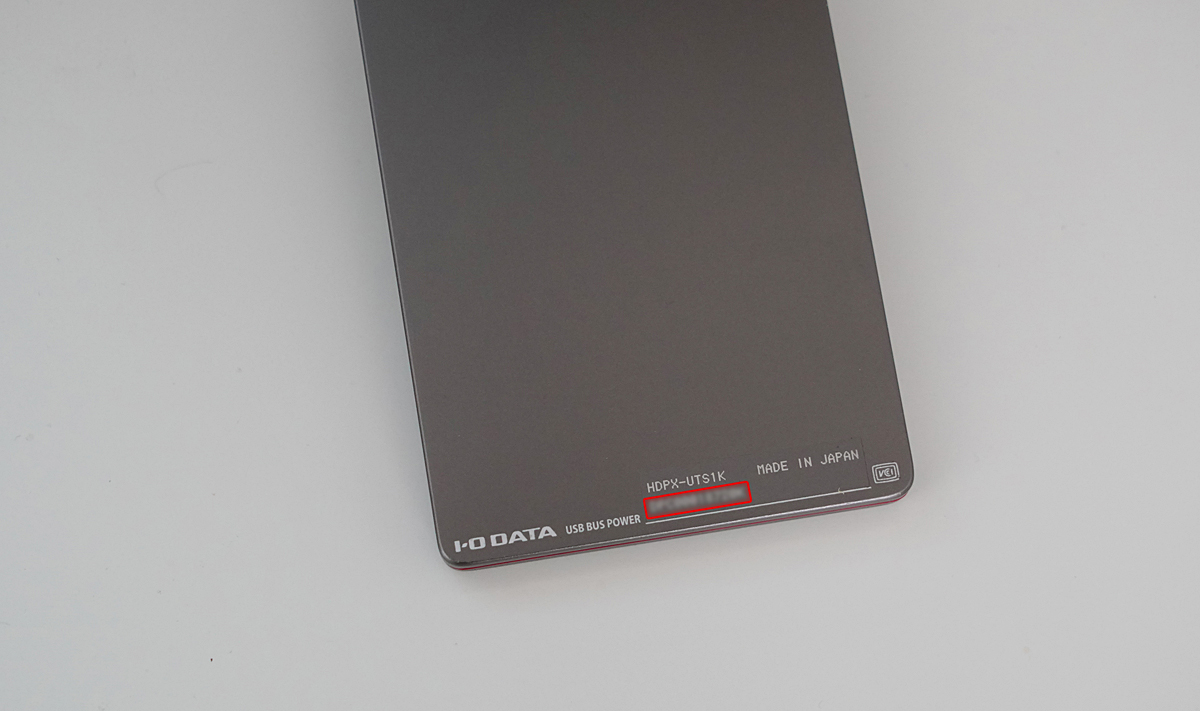
(写真)商品裏面(赤枠)にシリアル番号(S/N)が記載
また、ダウンロード後、インストールの際、「“NTFS-3G for Mac I-O DATA.mpkg”は、開発元が未確認のため開けません」と表示された場合(①)は「Control」キーを押しながら「開く」を選択(②)いただければ、インストールが可能です。
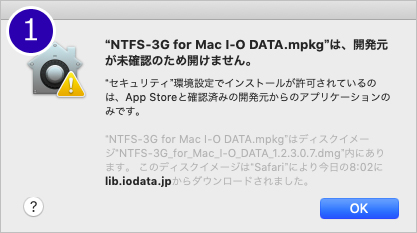
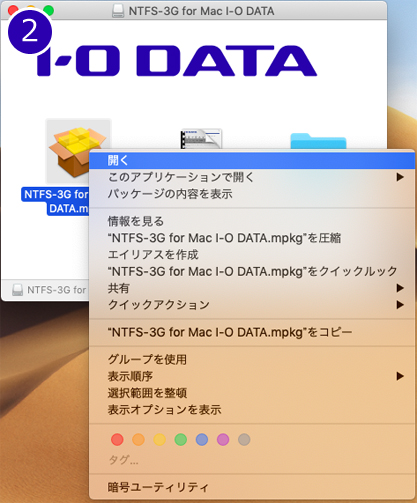
「NTFS-3G for Mac I-O DATA」
フォルダー、ファイル暗号化と解除の方法(Macのみ)
A. 暗号化
①暗号化したいフォルダーやファイルを「Control」キーを押しながらクリック
→「暗号ユーティリティ」をクリック
②暗号フォルダーやファイルを保存する場所を選択→パスワードと確認を入力
→実行をクリック
③OKをクリック
④指定した場所に暗号化ファイル/フォルダーが、[年月日].ictファイルとして保存される
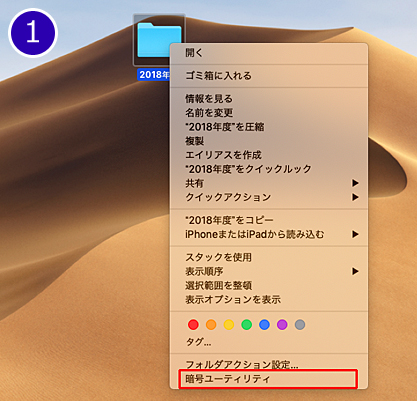
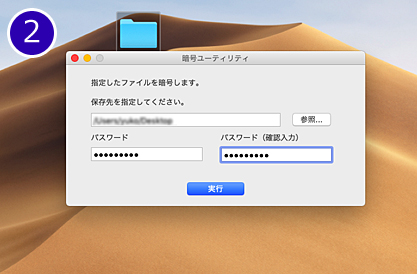
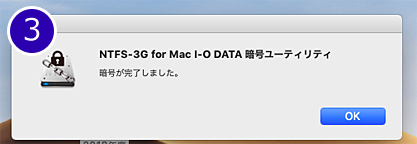
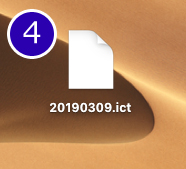
B. 暗号の解除
①暗号を解除したいフォルダーやファイルを「Control」キーを押しながらクリック
→「暗号ユーティリティ」をクリック
②暗号フォルダーやファイルを保存する場所を選択
→パスワードと確認を入力→実行をクリック
③OKをクリック
→指定した場所に暗号が解除されたファイルやフォルダーが保存される
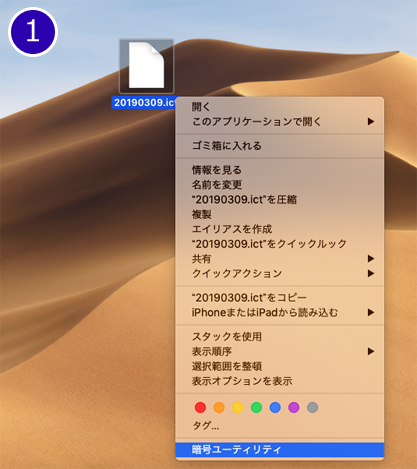
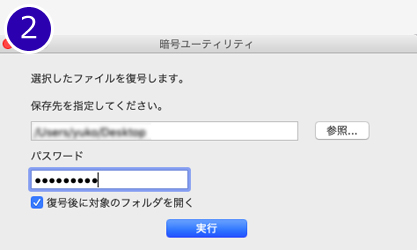
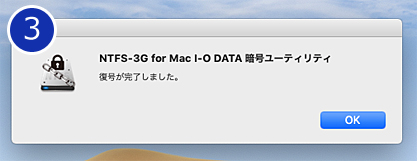
本記事の内容については、サポートのお問い合わせ対象外となります。予めご了承ください。


 商品一覧
商品一覧